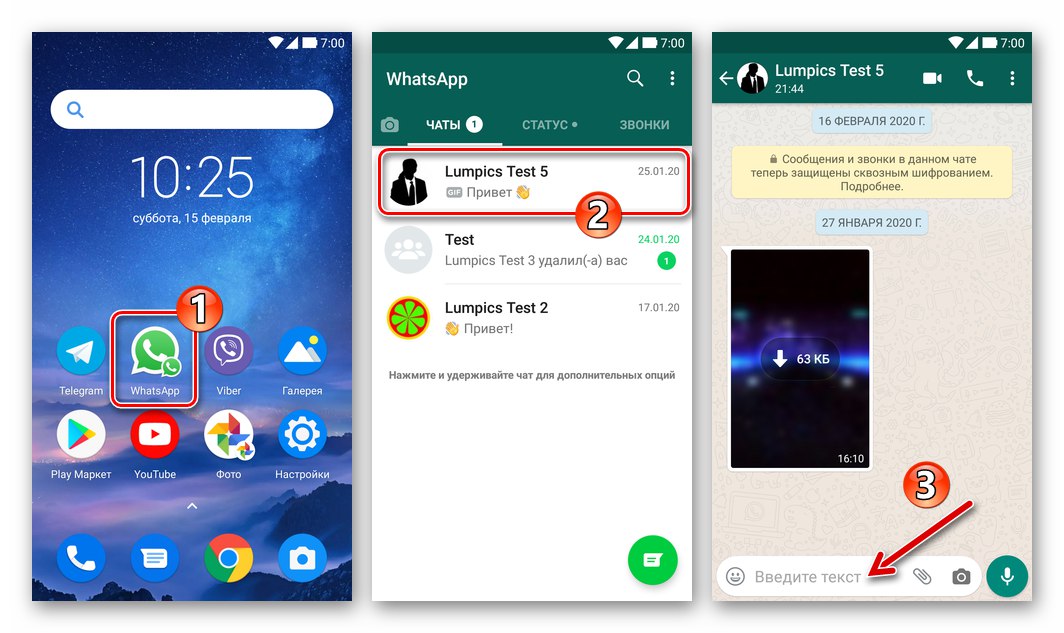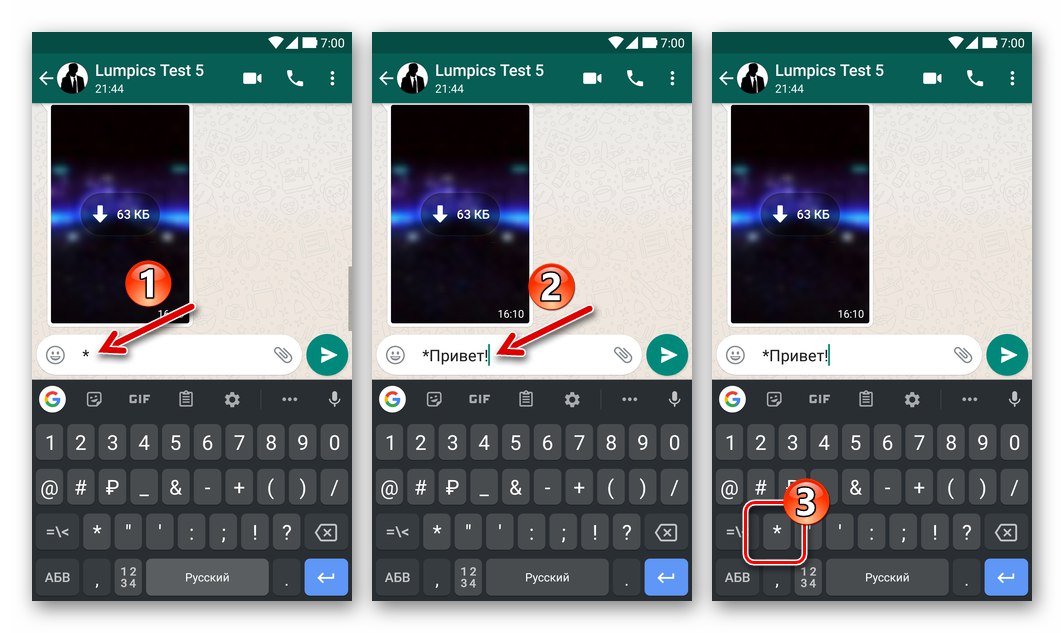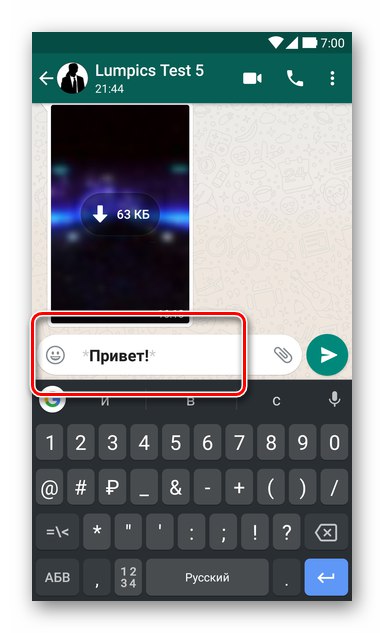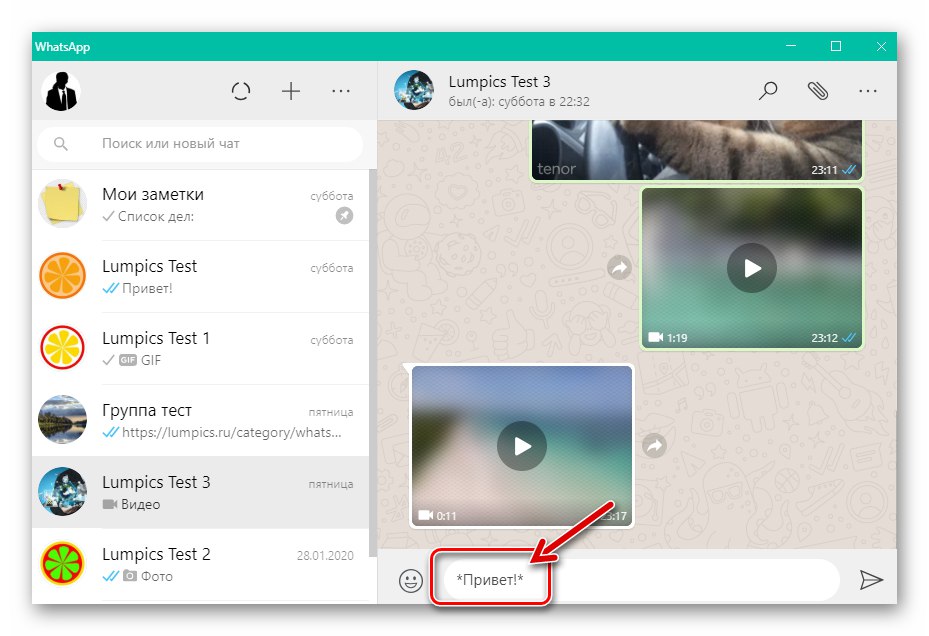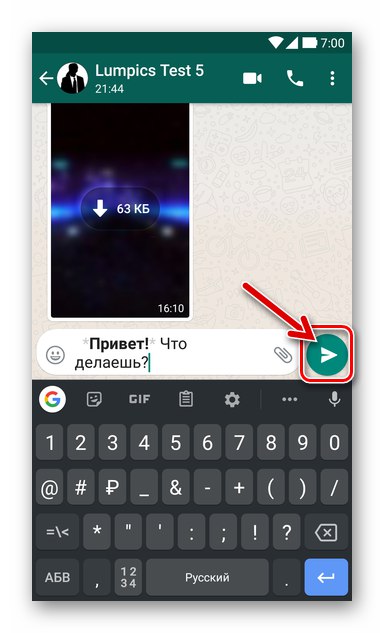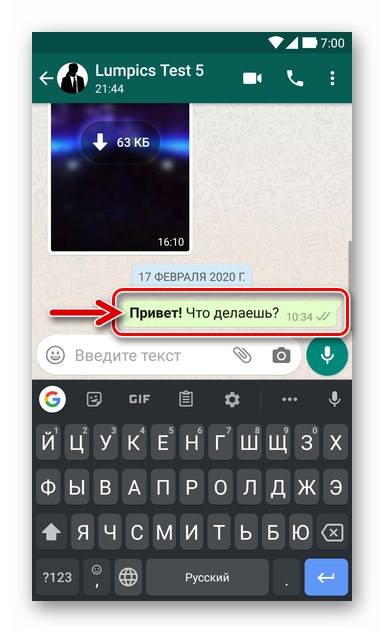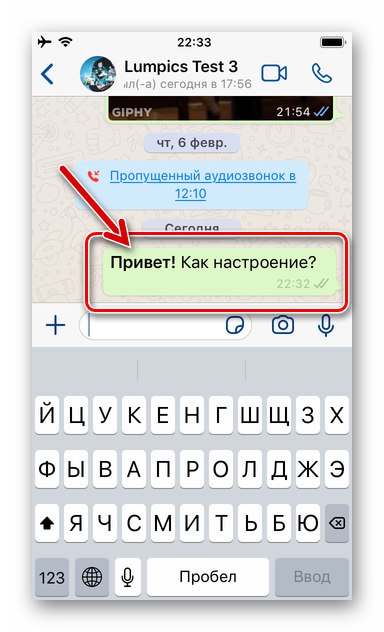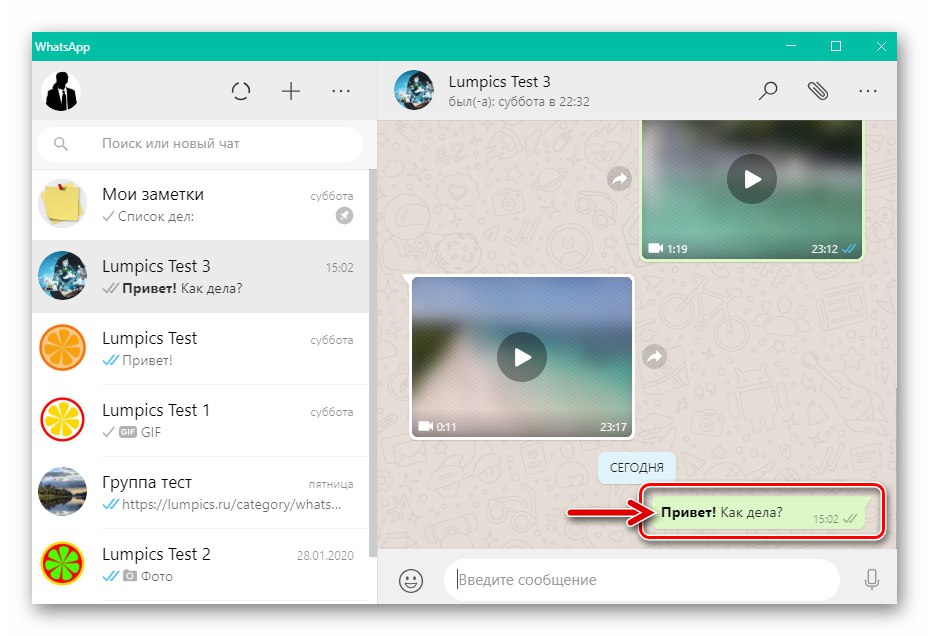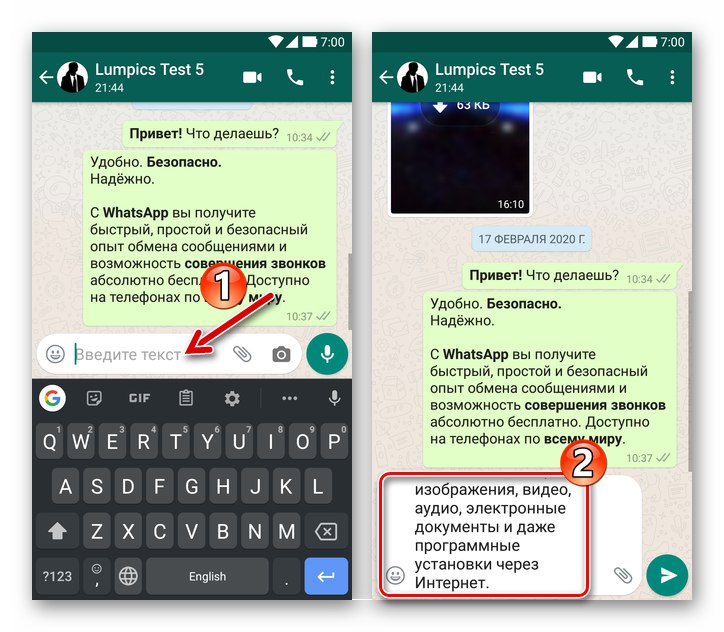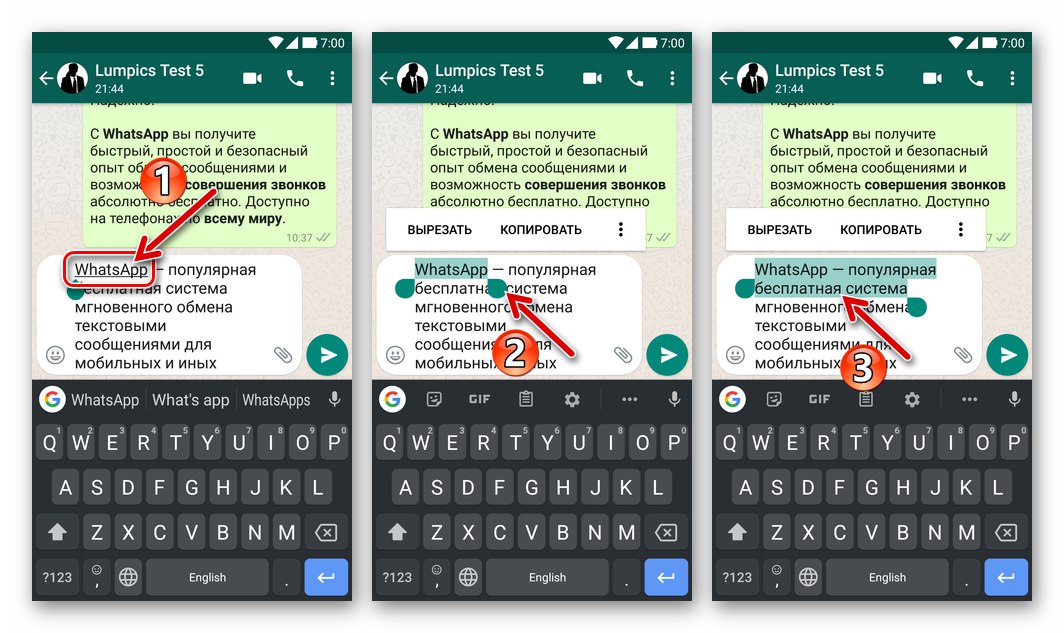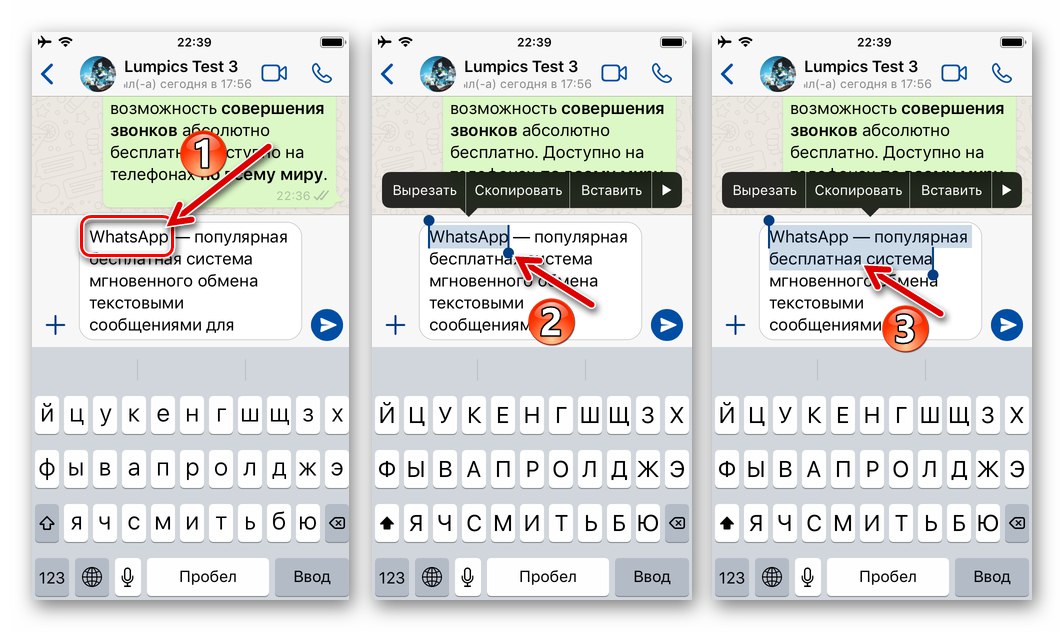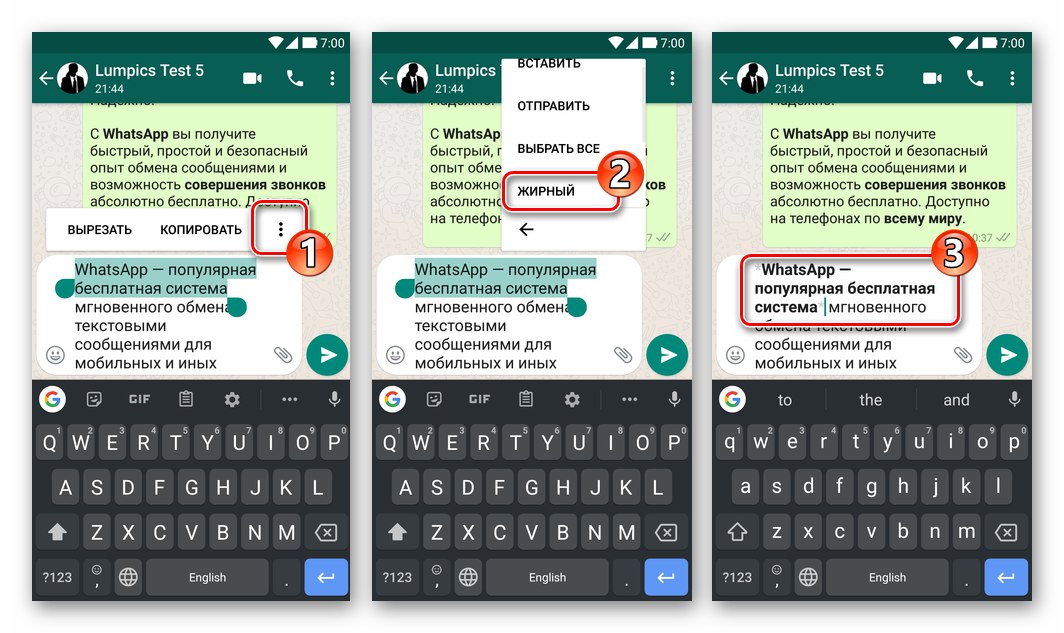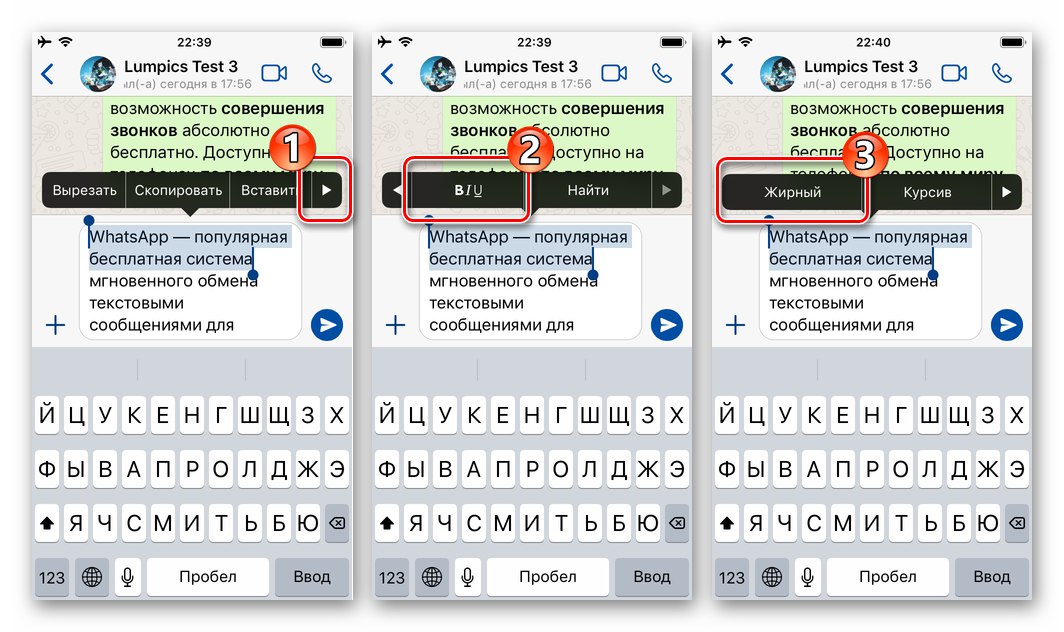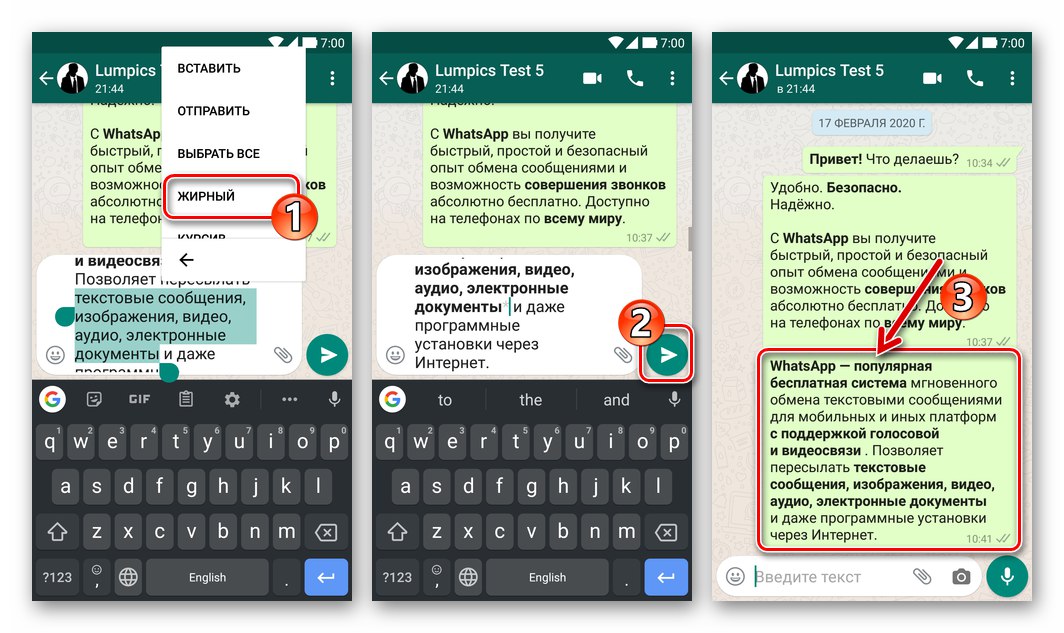Чи не багато користувачів месенджера WhatsApp вміють застосовувати передбачену в ньому функцію форматування тексту повідомлень, що відправляються, а це - відмінний метод створення максимально інформативних і / або емоційних послань. Сьогодні в статті розповімо, як виділяти окремі слова, фрази або пропозиції в тексті жирним шрифтом.
Для того щоб вирішити озвучену в заголовку статті завдання в різних версіях месенджера, за рахунок відмінностей в інтерфейсі WhatsApp для Android, iOS і Windows, Буде потрібно виконати кілька розрізняються дії. Слід врахувати, що з двох запропонованих нижче методів форматування тексту універсальним і однозначно застосовним користувачами всіх трьох ОС є лише перший!
Спосіб 1: Спеціальний символ
Основний спосіб виділення відправляється через WhatsApp тексту жирним шрифтом - це установка в його початку і кінці символу *.
- Запустіть месенджер і відкрийте чат зі співрозмовником, з яким плануєте відправляти текст з форматуванням. Встановіть курсор в поле набору повідомлення.
![WhatsApp - запуск месенджера, перехід в чат - поле набору повідомлення]()
- Введіть символ
*. Далі, не ставлячи пробілу, напишіть що виділяється жирним шрифтом слово, фразу або пропозицію. Завершивши введення, знову без пробілу поставте*.![WhatsApp - введення символу форматування перед і після виділяється жирним слова]()
- Якщо ви здійснюєте описане вище в мобільній версії ВатсАп (для Андроїд або Агіос), ефект від дій відразу ж буде продемонстрований в поле з набирається посланням.
![WhatsApp - попередній перегляд ефекту форматування Жирний шрифт]()
У середовищі Віндовс попередній перегляд ефекту від набору символів форматування в формованому для відправки через ВатсАп повідомленні не передбачений.
![WhatsApp для Windows - форматування тексту жирним за допомогою введення спеціальних символів]()
- Допишите повідомлення і ініціюйте його передачу іншому користувачеві месенджера (або декільком особам, якщо спілкуєтеся в груповому чаті).
![WhatsApp для Android відправка повідомлення, де окремі слова виділені жирним шрифтом]()
- Практично миттєво ви і ваш співрозмовник в WhatsApp зможете оцінити ефект проведених маніпуляцій - ваше повідомлення більш інформативно, ніж ті, що були відправлені без застосування форматування.
- андроїд:
- Агіос:
- Віндовс:
![WhatsApp для Android повідомлення з форматуванням окремих фрагментів жирним шрифтом]()
![WhatsApp для iOS повідомлення з виділеним жирним словом відправлено через месенджер]()
![WhatsApp повідомлення з форматуванням жирним шрифтом відправлено співрозмовнику]()
Крім застосування запропонованого в інструкції вище порядку дій, можна просто набрати повідомлення повністю, поставити зірочки на початку і кінці виділяються жирним шрифтом фрагментів тексту і потім виконати відправку.
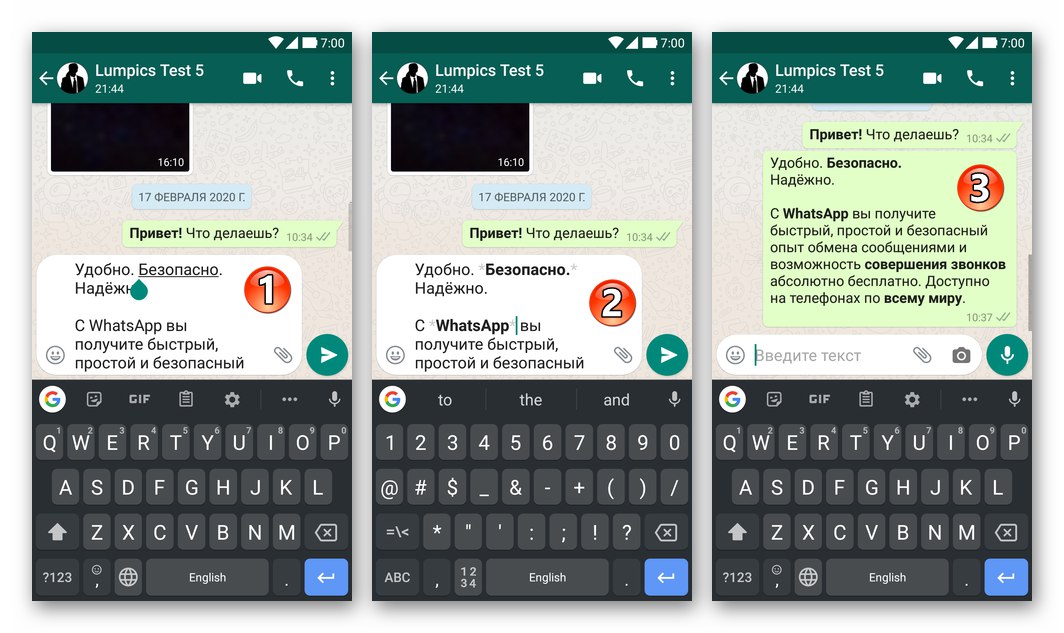
Спосіб 2: Контекстне меню
У середовищі будь-якої версії iOS, а також на великій кількості Android-пристроїв доступний ще один, часто більш зручний, ніж вищеописаний, метод застосування до тексту повідомлення в WhatsApp форматування - виклик відповідної функції зі спеціального меню.
- Наберіть передбачуване до передачі в діалог чи груповий чат ВатсАп текстове повідомлення, але не відправляйте його.
![WhatsApp для Android або iOS - набір повідомлення перед виділенням його окремих фрагментів жирним шрифтом]()
- У тексті послання виділіть слово (тривале натискання в Андроїд, подвійний тап по сукупності символів в Агіос) або фразу, до якої потрібно застосувати форматування у вигляді жирного шрифту.
Докладніше: Як виділити текст в месенджері WhatsApp
- Android:
- iOS:
![WhatsApp для виділення тексту в отправляемом повідомленні для застосування форматування жирним шрифтом]()
![WhatsApp для iOS виділення фрагмента тексту в формованому повідомленні, щоб застосувати форматування жирним шрифтом]()
- В результаті виділення слів в поле введення текстового послання на екрані ВатсАп з'являється контекстне меню. Далі дійте залежно від версії месенджера, яку використовуєте:
- Android - в меню торкніться трьох вертикально розташованих точок, потім перегорніть відобразився список опцій і виберіть в ньому "ЖИРНИЙ".
- iOS - в переліку застосовних до фрагменту тексту дій торкніться спрямованої вправо стрілки «Ще», Далі натисніть на став доступним в меню пункт «B I U», А потім виберіть "Жирний".
![WhatsApp для Android застосування форматування Жирний з контекстного меню фрагмента повідомлення]()
![WhatsApp для iOS застосування жирного шрифту до фрагменту тексту в повідомленні, за допомогою контекстного меню]()
- Якщо потрібно, повторіть процедуру форматування по відношенню до всіх незв'язаних фрагментів тексту, натисніть на кнопку відправки повідомлення.
![WhatsApp відправка відформатованого жирним шрифтом повідомлення виконана]()
Застосовуючи один з доступних в тій чи іншій версії месенджера WhatsApp прийомів або комбінуючи використання описаних в статті методів форматування, стає можливим виділяти жирним шрифтом окремі слова або їх поєднання, пропозиції і текст повідомлень цілком, а потім виконати їх відправку в будь-який чат.